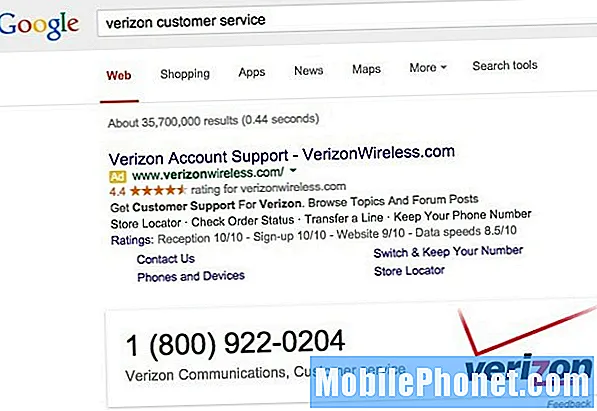سيتجاوز هذا الدليل كل ما تحتاج لمعرفته حول تغيير إعدادات Galaxy S7 APN. سنشرح إعدادات APN ومكان العثور عليها والمزيد. هذه هي كيفية استخدام الهاتف على أي مشغل وما يجب معرفته قبل المتابعة.
سواء أكنت قد اشتريت مؤخرًا Galaxy S7 أو S7 Edge أو كنت تقوم بالتبديل إلى مشغل شبكة آخر ، فإن إعدادات APN هي شيء تحتاج إلى معرفته. APN تعني كلمة "Access Point Name" وهي في الأساس بوابة لشركات النقل.
قراءة: Galaxy S8 مقابل Galaxy S7: يستحق الترقية؟
تسمح إعدادات APN لهواتفنا بالتواصل مع شبكات الجوال. إنه ما يسمح لـ Verizon Galaxy S7 Edge بالعمل بشكل كامل على T-Mobile. ضرورة الحصول على بيانات 4G LTE والبيانات وإرسال الرسائل النصية والمزيد. عادة ما يتم ذلك تلقائيًا ، ولكن في كثير من الأحيان يحتاج المستخدمون إلى تكوين إعدادات APN يدويًا على Galaxy S7 أو S7 Edge.

إذا كنت قد اشتريت مؤخرًا جهاز Galaxy S7 مستخدمًا أو غير مؤمن بعد أن أصبح Galaxy S8 قريبًا ، فستكون إعدادات APN مطلوبة. عادة ما يتم إدخال بطاقة SIM الخاصة بشركة الجوال تلقائيًا. تعثر بطاقة SIM على معلومات APN المطلوبة وتطبقها. بمجرد حدوث ذلك ، يتصل الهاتف بالإنترنت ، ولك مطلق الحرية في استخدامه في أي وقت.
والمثال الرئيسي هو عندما يستخدم أصحاب شركات النقل الإقليمية ، الدفع عند الذهاب ، أو MetroPCS. مع عملاء MetroPCS ، يمكنهم إحضار هاتف من أي مشغل واستخدامه مع Metro للحصول على فاتورة شهرية أقل. بعد الحصول على الإعداد ، يقوم موظف المتجر بتغيير إعدادات APN حتى يعمل الهاتف.
ومع ذلك ، هناك أوقات يحتاج فيها المستخدمون العاديون لتغيير إعدادات APN يدويًا. هذا أو أنك لست في متجر بيع بالتجزئة لشركات النقل لجعلهم يقومون بذلك نيابة عنك. إذا كان الأمر كذلك ، فإليك كيفية القيام بذلك بنفسك.
كيفية تغيير إعدادات Galaxy S7 APN
كل ما نحتاج إلى فعله هو التوجه إلى الإعدادات وإضافة بضعة أسطر من النص والأرقام التي تقدمها شركات النقل. من فيريزون إلى تي موبايل وغيرها. أولاً ، ستحتاج إلى إعدادات APN الصحيحة للناقل الذي تحاول استخدامه. يمكن العثور عليها عن طريق إجراء بحث سريع في Google ، أو الاتصال بمشغل شبكة الجوال.
قد تختلف خطوات العثور على القائمة الصحيحة في الإعدادات قليلاً بناءً على ما إذا كان الجهاز يعمل بنظام Android 6.0 Marshmallow أو Android 7.0 Nougat الذي تم إصداره مؤخرًا. في كلتا الحالتين ، توجه إلى الإعدادات> الشبكات> APN للبدء. تعليمات كاملة مع الصور أدناه. يتم توفير التفاصيل أيضًا بواسطة Samsung.

تعليمات
- من الشاشة الرئيسية ، اضغط على التطبيقات أيقونة (أو هدم شريط الإعلام وضرب على شكل العتاد الإعدادات زر)
- صنبور الإعدادات > روابط
- تحديدشبكات المحمول
- صنبور أسماء نقطة الوصول
- اختر APN اللازمة من القائمة النقطية. إذا لم تكن متوفرة ، انقر فوق أضف
- إدخال إعدادات APN الجديدة المقدمة من قبل الناقل في الاختيار
لإعادة ضبط إعدادات APN ، انقر فوق القائمة (3 نقاط) أيقونة ثم اضغط إعادة تعيين إلى الافتراضي.
توجه إلى الإعدادات> الاتصالات> شبكات المحمول وانتقل إلى Access Point Name. من هنا ، سيرى الملاك خيار APN الافتراضي على هواتفهم. ضرب إضافة في الزاوية العليا للبدء. سترى الكثير من الأشياء الغريبة مثل الاسم والوكيل ورسائل الوسائط المتعددة والمنفذ والبروتوكول. يبدو مربكا ، ولكن من السهل جدا. تمامًا مثل إدخال عنوان موقع الويب في شريط البحث ، فإننا ندخل إعدادات APN المتوفرة هنا ونضغط على "حفظ".

يظهر أعلاه قائمة إعدادات APN على Galaxy S7 Edge. لقد تقدمت واضغطت على "add" وبدأت في إضافة المعلومات المطلوبة لإعدادات APN الخاصة بـ T-Mobile. أدخل جميع أسطر النص المطلوبة ، واضغط على النقاط الثلاث في الأعلى واختر حفظ.
سيوفر ذلك لجهاز Galaxy S7 جميع المعلومات التي يحتاجها للاتصال بأمان واستخدام شبكة T-Mobile.

سيؤدي البحث السريع في Google إلى العثور على إعدادات APN المطلوبة لجميع شركات النقل وجميعها. يتم ترك العديد من الاختيارات فارغة ، ويتم ملء الأسطر التي يتطلبها مشغل شبكة معين فقط. أي سطر في الإرشادات أدناه يقول تعتبر T-Mobile واحدة من أكثر شركات النقل شعبية ، مع تبديل الملايين ، وتفاصيل T-Mobile APN هي طلب شائع. أدناه ، وجدنا أحدث إعدادات T-Mobile APN لعام 2017 والتي ستضمن أن جميع الأجهزة القادرة تعمل بشكل مثالي مع T-Mobile ولديك اتصال 4G LTE. ما عليك سوى إدخال جميع المعلومات المذكورة أعلاه في كل سطر ضمن قائمة إعدادات APN على Galaxy S7 أو S7 Edge ثم انقر فوق حفظ. عد الآن ، وحدد خيار APN هذا من قائمة الخيارات النقطية. بعد لحظة أو اثنتين ، سيتم توصيل هاتف Galaxy S7 الخاص بك بـ T-Mobile (طالما تم إدخال بطاقة SIM نشطة) وبدء العمل. اختبرها عن طريق إجراء مكالمة هاتفية أو إرسال رسائل نصية أو الاتصال بالإنترنت لاتصالات بيانات 4G LTE. نوصي أيضًا بإعادة التشغيل بعد إضافة APN جديد إلى جهازك. ستتم إعادة التشغيل والاتصال بمشغل شبكة الجوّال الذي تختاره باستخدام إعدادات APN الصحيحة وسيكون من الجيد الذهاب. في الختام ، إذا كنت قد اشتريت Galaxy S7 أو S7 Edge ولكن تم قفله على مشغل شبكة آخر ، فعليك إلغاء قفله أولاً. مرة واحدة مقفلة أنها ستعمل مع أي وجميع شركات الطيران. إليك التعليمات الكاملة لإلغاء تأمين جهاز Galaxy S7.T-Mobile APN Settings (إدخال باستخدام الإرشادات أعلاه)